Mise en place du protocole LACP sur HP ProCurve
Sommaire
I. Présentation
Le protocole LACP permet la mise en place d’agrégat de liens qui permet de regrouper plusieurs liens physiques en un seul lien logique et ainsi améliorer les performances en termes de bande-passante, de haute disponibilité et de répartition de charge. L’agrégation de liens est également appelé NIC Teaming ou encore Port teaming.
LACP signifie Link Aggregation Control Protocol est un protocole de niveau 2 qui a pour référence IEEE « 802.3ad ». En ce qui concerne la répartition de la charge sur les différents liens physiques, le protocole s’appuie sur un hash OU Exclusif qui utilisent trois éléments : adresses MAC, adresses IP et le port de destination applicatif.
II. Schéma
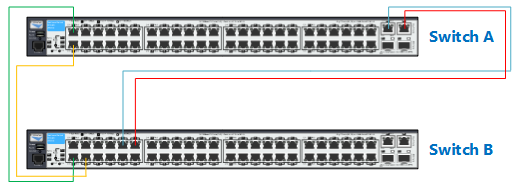 Les ports peuvent être pris au hasard comme vous pouvez le voir dans le cas de cet exemple.
Les ports peuvent être pris au hasard comme vous pouvez le voir dans le cas de cet exemple.
III. Notes avant mise en place
Voici quelques points sur lesquels j’aimerais attirer votre attention avant de vous lancer dans la mise en place :
- Les trunks dynamiques LACP sont créés automatiquement sur le VLAN par défaut (appelé DEFAULT_VLAN) et ils ne peuvent pas être taggués étant donné que le protocole LACP s’appliquent déjà sur les liens trunks et qu’ils sont en mode dynamique.
- LACP fonctionne uniquement sur les liens en mode Full Duplex. Tous les ports doivent avoir les mêmes modes de fonctionnement.
- La protection de port « port-security » ne peut pas être active sur les ports utilisés par LACP.
- Avant de connectez vos différentes liaisons, veillez à bien configurer votre agrégat sinon des tempêtes de broadcast se produiront dans votre réseau à cause de(s) boucle(s) créée(s).
IV. Configuration de l’agrégat
Nous utiliserons deux commutateurs HP ProCurve prenant en compte bien évidemment le protocole LACP. Le but est de configurer le mode Full Duplex sur tous les ports concernés par l’agrégat puis, de configurer le LACP en mode actif sur le premier switch pour les ports concernés.
• Sur le switch A :
#configure #interface 1-2,49-50 #speed-duplex 100-full #lacp active
• Sur le switch B :
Sur le second switch, le protocole LACP doit être mit en mode passif pour que la gestion des liens soit effectuées que d’un côté. Il se peut que sur certaines configurations les ports soient déjà tous sur l’état passif par défaut en ce qui concerne LACP. Le trunk dynamique se configurera automatiquement sur chaque commutateur.
#configure #interface 2,4,9,11 #speed-duplex 100-full #lacp passive
Note : Pensez à sauvegarder votre configuration grâce à la commande « write memory ».
V. Mise en production
Pour la mise en production, je vous conseille de connecter les liaisons une par une tout en vérifiant entre chaque connexion que tout se déroule correctement. Avec la configuration que nous venons de faire là, la première connexion permettra d’initialiser le groupe LACP car pour le moment chaque port est dans un groupe trunk différent (où le nom du groupe correspond au numéro de port).
Lorsque vous brancherez le second câble, un des liens passera en état bloqué « BLOCKED » quelques secondes le temps de l’initialisation puis ensuite les deux liens seront actifs « UP ».
Il y a deux commandes intéressantes pour suivre l’état du LACP :
show lacp show log lacp
La première vous donnera le résultat suivant sur le Switch A une fois le groupe créé et avec les 4 liens opérationnels :
On peut voir que le groupe trunk dynamique « Dyn1 » regroupe tous les ports dans le même agrégat de liens physiques. De plus, les 4 liens sont bien actifs, on peut le vérifier grâce à la mention « UP » et on sait aussi que le « PARTNER » c’est-à-dire l’extrémité qui sert de partenaire est présente également.
En saisissant la commande « show trunks » on remarque également qu’un trunk de type LACP c’est-à-dire un trunk dynamique a était créé automatiquement :
Il en est de même sur le second switch où tous les statuts sont au vert comme il est possible de le voir grâce à la commande vu précédemment.

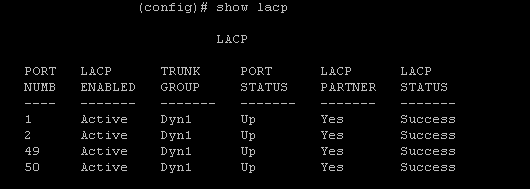
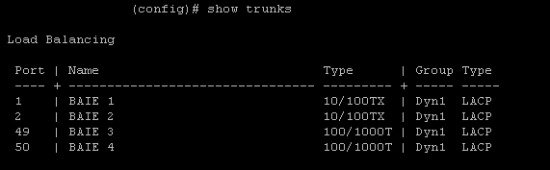
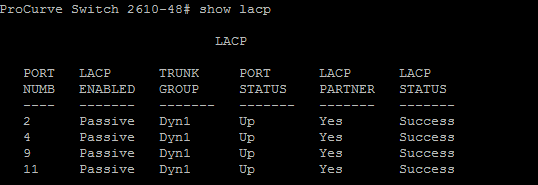





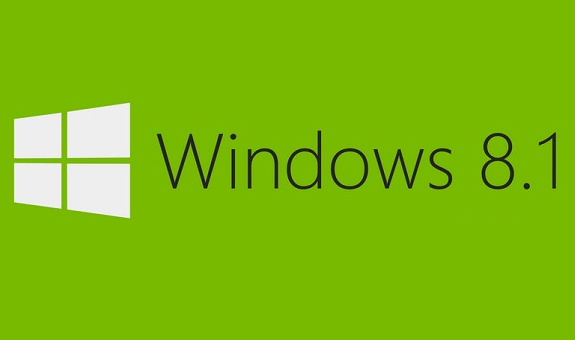




Merci pour cet article !
Pourquoi dis tu que l’on ne peut pas tagguer le trunk?
Bonjour Boris,
Ils ne peuvent pas être taggué à cause du mode dynamique, mais en repassant en statique c’est possible.
Florian
ah oui ok (1 an apres :p )
car j’ajoute les trunks en statique alors :
trunk 1/1 trk1 lacp
Merci
est ce que la configuration de lacp nécessite la config des VLANs ?! Merci d’avance
Bonjour, comment fait-on pour faire passer manuellement un lien down en UP (sur un équipement hp) ?
Car sur un équipement cisco il suffit de taper « no shutdown » mais pour HP je ne trouve pas
Merci d’avance
enable pour activer le port –> up
disable pour le désactiver –> down
Salut, merci pour l’article.
Une petite difficulté pour moi avec les modes passif et actif, pourquoi sur un switch tu mets en mode actif et sur l’autre en passif? tes flux entre tes deux switchs passent bien dans les deux sens (FullDuplex)…bref je me suis paumé quelque part…
Une conf LACP vers un serveur sera donc en mode actif ?
bonjour,
j’ai une question est-ce que avec cette configuration la bande passant sera augmenté ou bien juste pour « haute disponibilité »
Comme toujours un article clair et facile comprendre. Merci Florian